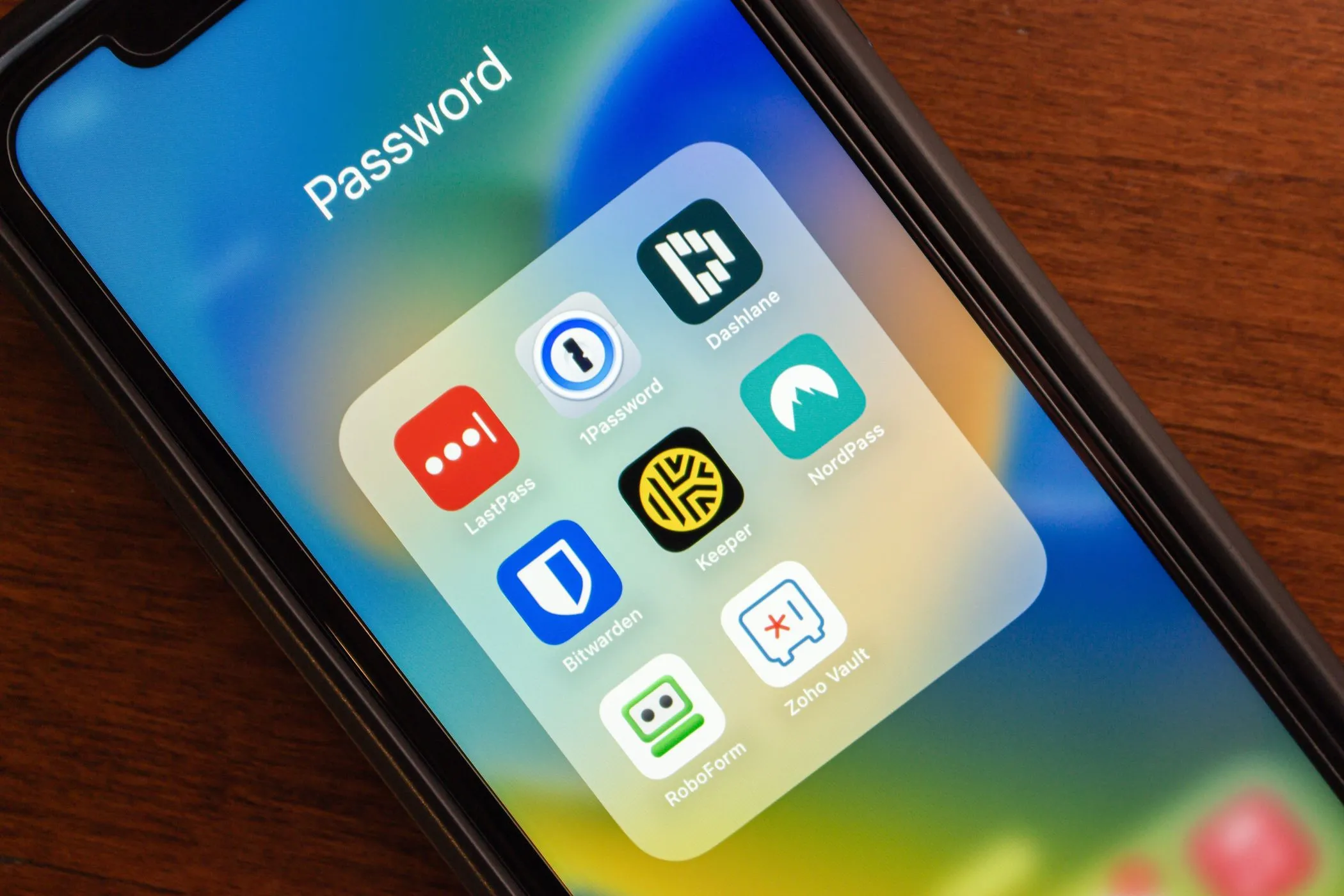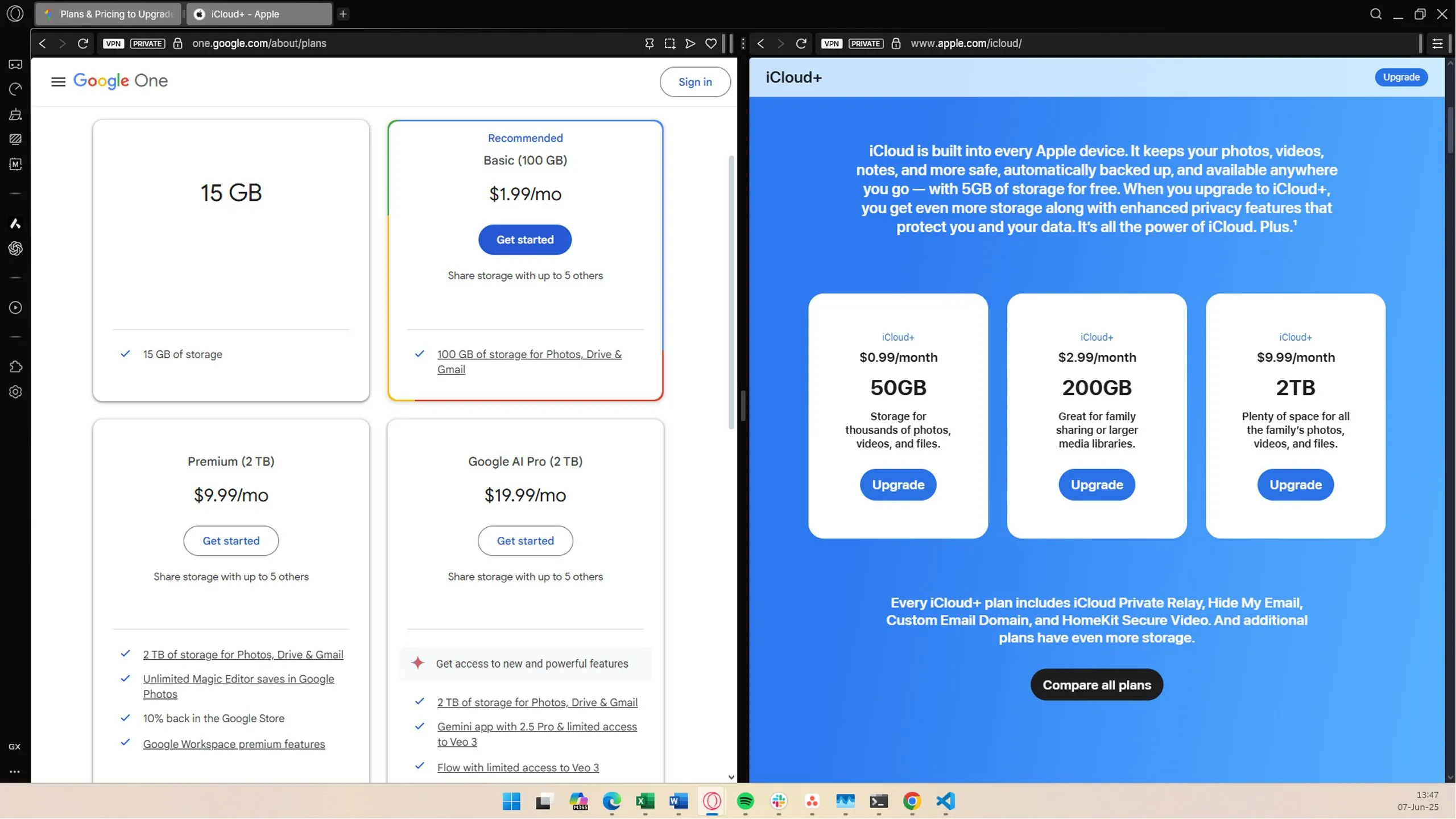Việc chia sẻ mật khẩu Wi-Fi có thể trở thành một vấn đề phiền toái nếu bạn không thể nhớ dãy ký tự dài và phức tạp của nó. May mắn thay, có những phương pháp chia sẻ mật khẩu Wi-Fi dễ dàng, nhanh chóng và an toàn hơn, giúp bạn không cần phải ghi nhớ hay tiết lộ mật khẩu gốc. Bài viết này sẽ hướng dẫn bạn những cách hiệu quả để chia sẻ kết nối mạng mà vẫn đảm bảo tính bảo mật.
4. Sử Dụng Mã QR (QR Codes)
Mã QR là một trong những cách đơn giản nhất để chia sẻ mật khẩu Wi-Fi. Phương pháp này hoạt động hiệu quả giữa các thiết bị Android và iOS, cho phép bạn chia sẻ mật khẩu Wi-Fi mà không cần hiển thị mật khẩu thực tế. Tùy chọn này có sẵn trên hầu hết các điện thoại chạy Android 10 trở lên, vì vậy khả năng cao thiết bị của bạn đã hỗ trợ.
Để sử dụng mã QR, bạn cần phải đang kết nối với mạng Wi-Fi mà bạn muốn chia sẻ. Sau khi đã kết nối, hãy làm theo các bước sau để hiển thị mã QR dùng để tham gia mạng Wi-Fi:
- Mở Cài đặt (Settings) và chọn Mạng và internet (Network and internet).
- Chọn Internet.
- Nhấn vào biểu tượng bánh răng (cài đặt) bên cạnh tên mạng Wi-Fi bạn đang kết nối.
- Chọn Chia sẻ (Share). Bạn có thể cần xác thực sinh trắc học để xem mã.
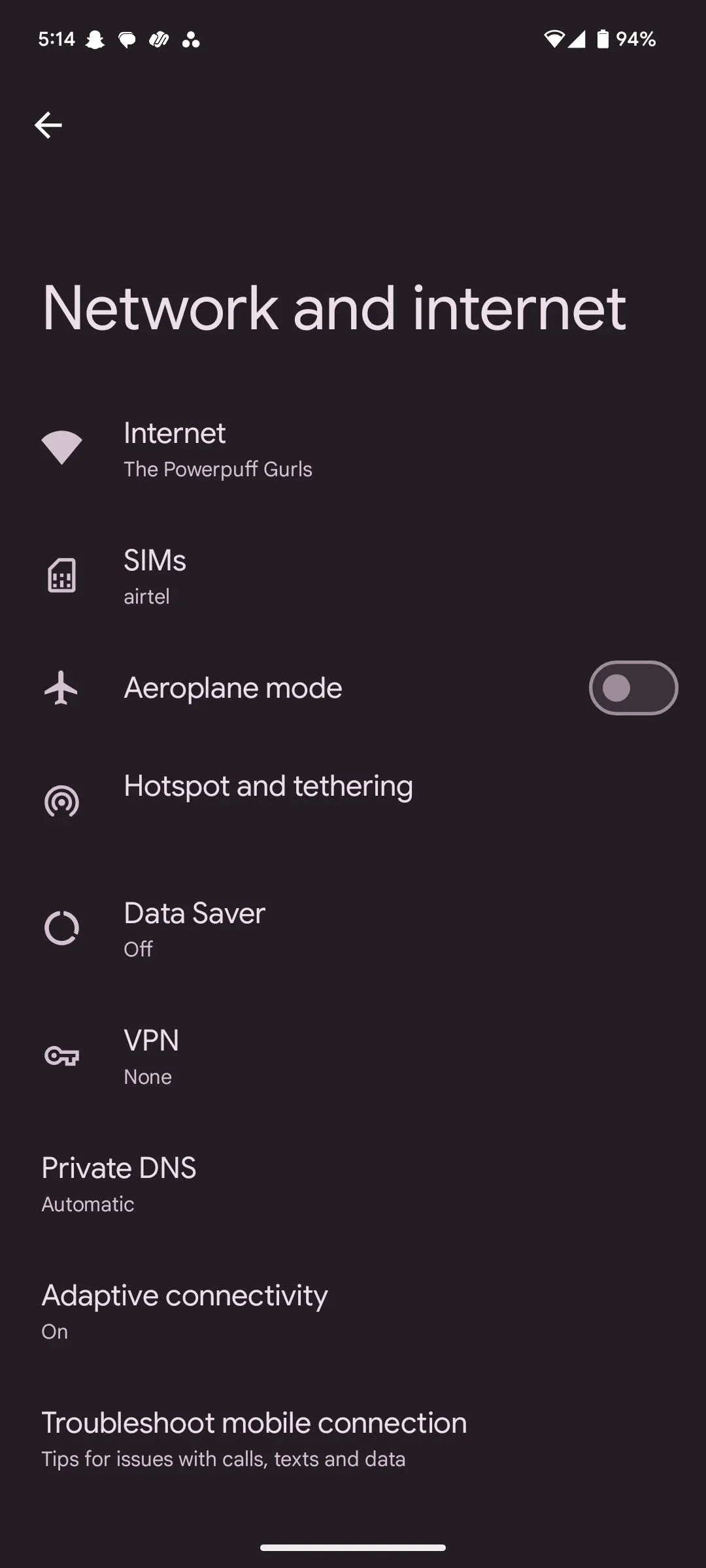 Màn hình Cài đặt Android hiển thị tùy chọn Mạng và Internet để chia sẻ Wi-Fi
Màn hình Cài đặt Android hiển thị tùy chọn Mạng và Internet để chia sẻ Wi-Fi
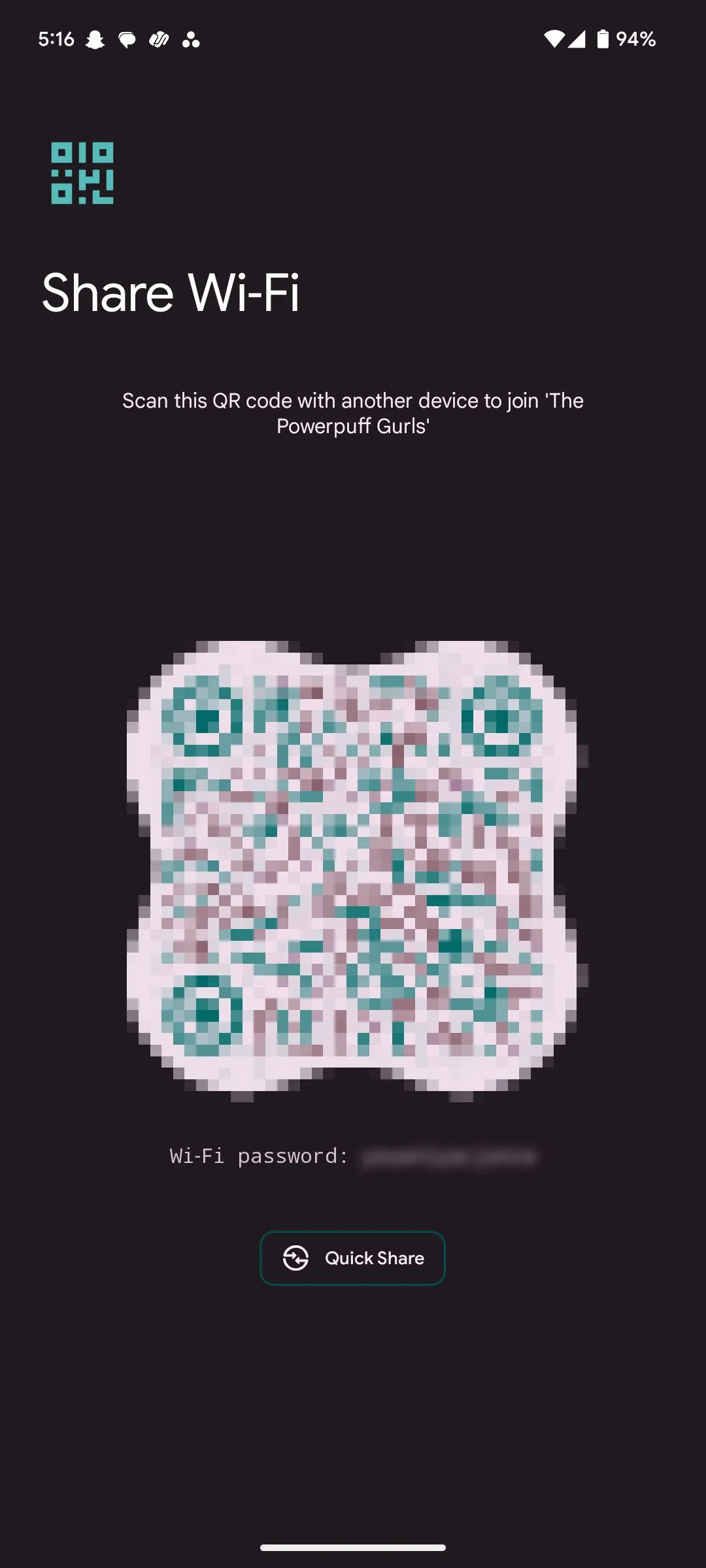 Màn hình mã QR Wi-Fi trên Android hiển thị mã để quét và kết nối
Màn hình mã QR Wi-Fi trên Android hiển thị mã để quét và kết nối
Sau khi có mã, bạn có thể quét nó trên các thiết bị khác để chúng tham gia mạng. Nếu mã QR không hoạt động, điện thoại của bạn cũng sẽ hiển thị mật khẩu Wi-Fi để bạn có thể kết nối thủ công.
3. Sử Dụng Thẻ NFC (NFC Tags)
Thẻ NFC là một cách tiện lợi không chỉ để chia sẻ mật khẩu mà còn chia sẻ các thông tin liên hệ khác. Nếu được lập trình đúng cách, bạn có thể sử dụng chúng để kích hoạt nhiều lệnh và hành động khác nhau.
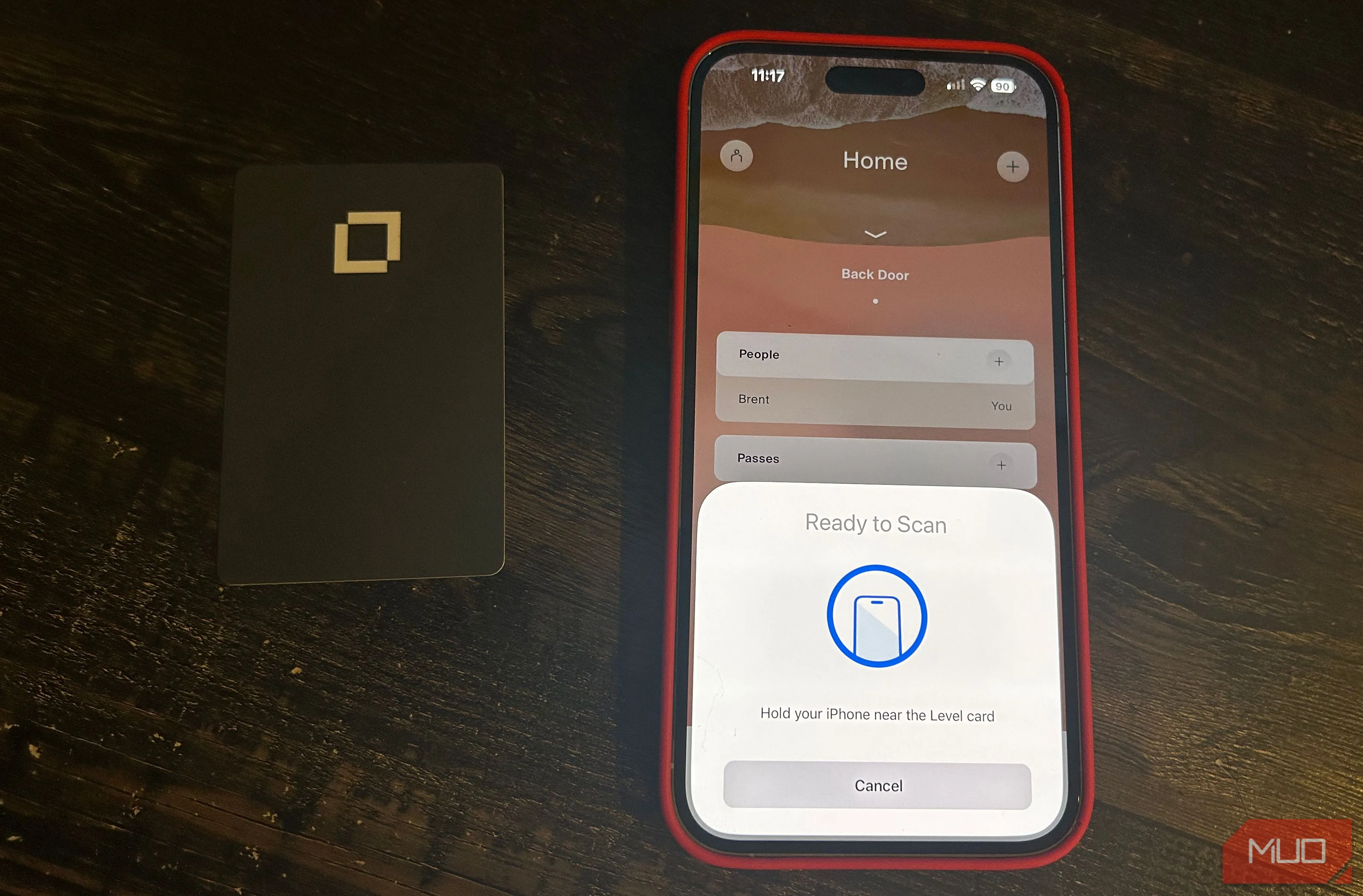 Thẻ NFC vật lý có thể lập trình để chia sẻ thông tin Wi-Fi nhanh chóng
Thẻ NFC vật lý có thể lập trình để chia sẻ thông tin Wi-Fi nhanh chóng
Thẻ NFC khá rẻ, với một gói 50 thẻ NFC có thể được bán với giá chỉ từ 9.99 USD trên Amazon. Bạn sẽ cần một ứng dụng lập trình thẻ NFC trên điện thoại của mình như NFC TagWriter by NXP cho thiết bị Android hoặc NFC Tools cho iOS, sau đó thêm tên Wi-Fi, mật khẩu và loại mã hóa của bạn. Sau khi cài đặt hoàn tất, bạn chỉ cần dán thẻ NFC lên router hoặc các vị trí dễ tiếp cận khác và bất kỳ ai cũng có thể kết nối Wi-Fi bằng cách chạm điện thoại của họ vào thẻ.
Tuy nhiên, có thể có vấn đề về khả năng tương thích khi sử dụng thẻ NFC. Điện thoại của bạn phải hỗ trợ khả năng đọc và ghi NFC, ít nhất là trên thiết bị dùng để thiết lập thẻ. Thẻ NFC chia sẻ mật khẩu Wi-Fi này sẽ không hoạt động với các thiết bị iOS, cũng như các thiết bị khác như máy tính Windows, máy Mac, máy chơi game cầm tay, v.v.
2. Sử Dụng Quick Share trên Android và Tính năng Chia sẻ Wi-Fi của iOS
Một cách nhanh chóng khác để chia sẻ mật khẩu Wi-Fi là thông qua Quick Share, công cụ chia sẻ không dây ngang hàng tích hợp sẵn của Android. Tuy nhiên, tùy thuộc vào phiên bản và giao diện Android của bạn, tùy chọn này có thể nằm sâu trong nhiều lớp cài đặt.
Trên các thiết bị Android hiện đại (ví dụ Pixel 7a chạy Android 15), tính năng này thường nằm cùng màn hình với mã QR Wi-Fi. Các bước để truy cập tương tự như với mã QR:
- Mở Cài đặt (Settings) và chọn Mạng và internet (Network and internet).
- Chọn Internet.
- Nhấn vào biểu tượng bánh răng (cài đặt) bên cạnh tên mạng Wi-Fi bạn đang kết nối.
- Chọn Chia sẻ (Share). Bạn có thể cần xác thực sinh trắc học.
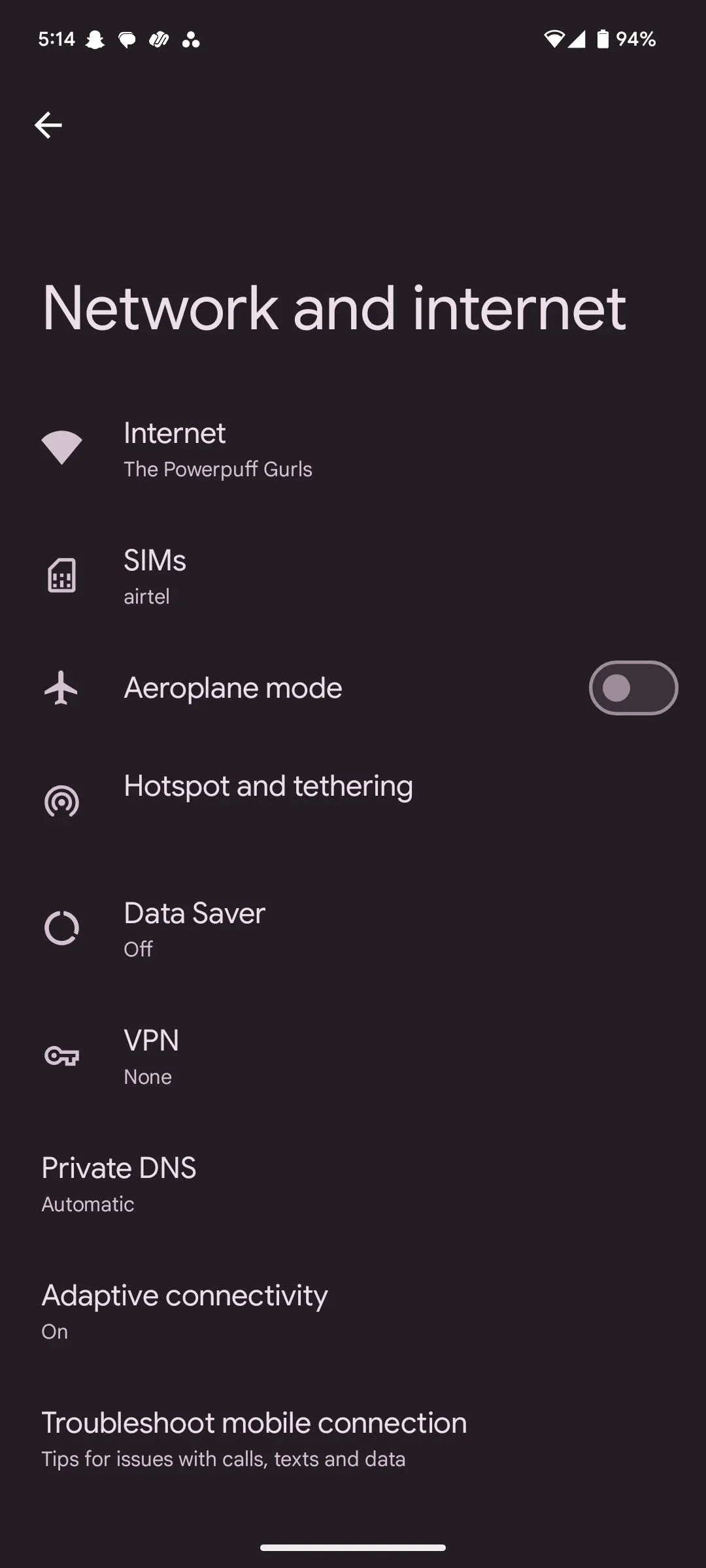 Màn hình Cài đặt Android hiển thị tùy chọn Mạng và Internet để chia sẻ Wi-Fi
Màn hình Cài đặt Android hiển thị tùy chọn Mạng và Internet để chia sẻ Wi-Fi
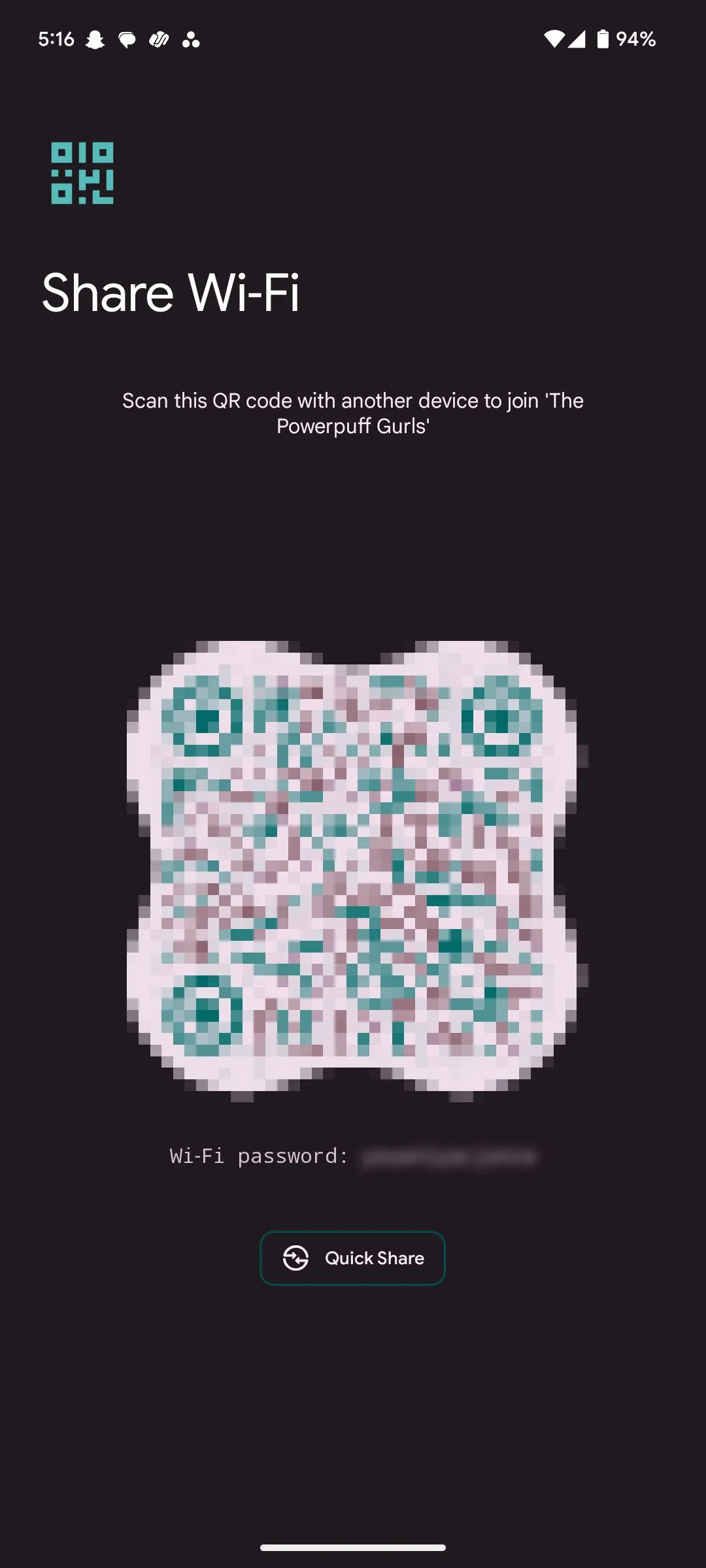 Màn hình mã QR Wi-Fi trên Android hiển thị mã để quét và kết nối
Màn hình mã QR Wi-Fi trên Android hiển thị mã để quét và kết nối
Cần lưu ý rằng, không giống như mã QR, phương pháp Quick Share này sẽ không hoạt động giữa các thiết bị Android và iOS. Bạn cũng không thể sử dụng nó để cho phép máy tính hoặc các thiết bị khác tham gia mạng của bạn.
iOS có phiên bản chia sẻ Wi-Fi riêng, hiển thị một lời nhắc hỏi liệu có nên cho phép người khác tham gia mạng trên màn hình chính hay không. Tuy nhiên, điều này yêu cầu cả bạn và người bạn chia sẻ mật khẩu phải lưu danh bạ của nhau, bao gồm cả địa chỉ email Apple ID. Bạn cũng cần bật Bluetooth và đảm bảo điểm phát sóng cá nhân (personal hotspot) của bạn đã tắt.
Việc triển khai của iOS liền mạch hơn nhưng yêu cầu lưu danh bạ và thiết lập ban đầu, điều mà bạn có thể không có sẵn với tất cả mọi người. Tính năng Quick Share của Android sẽ cho phép bạn chia sẻ mật khẩu với nhiều người hơn, nhưng đôi khi có thể hơi khó tìm.
1. Tạo Mạng Khách Wi-Fi (Guest Wi-Fi Network)
Phương pháp này yêu cầu một chút thiết lập ban đầu, nhưng tạo một mạng khách có thể tăng cường bảo mật cho mạng Wi-Fi tại nhà của bạn. Bằng cách giữ các thiết bị khách trên một mạng riêng biệt, bạn không chỉ tránh phải cung cấp mật khẩu cho mạng chính mà còn tạo ra một rào cản giữa các thiết bị tin cậy trong nhà bạn và bất kỳ thiết bị tạm thời nào sử dụng Wi-Fi của bạn.
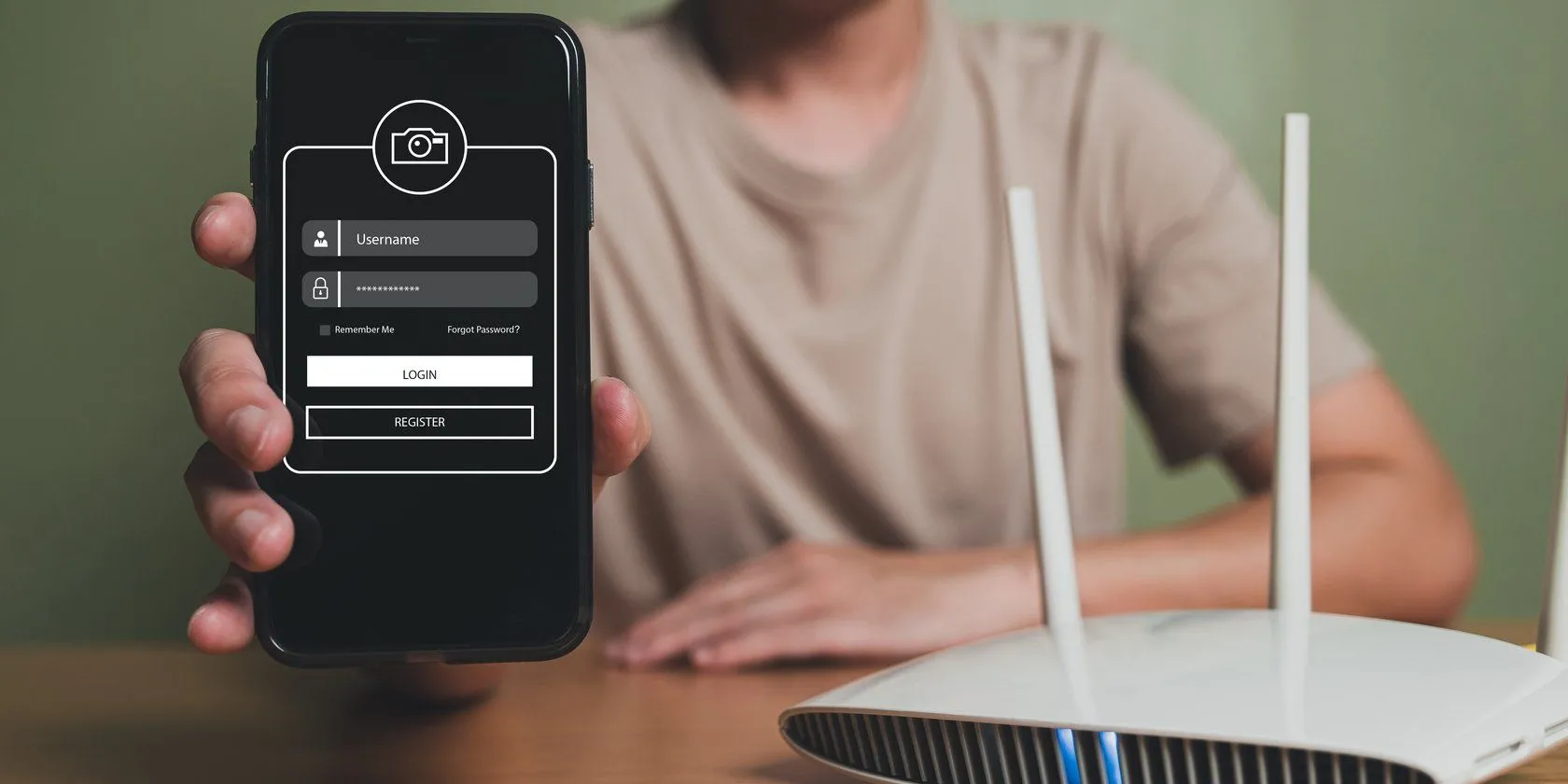 Người dùng đang tương tác với điện thoại di động gần router Wi-Fi, liên quan đến việc tạo mạng khách
Người dùng đang tương tác với điện thoại di động gần router Wi-Fi, liên quan đến việc tạo mạng khách
Việc thiết lập nhiều SSID (Service Set Identifier – tên mạng) không khó, và hầu hết các router Wi-Fi đều hỗ trợ nhiều SSID. Tuy nhiên, các bước cụ thể để thiết lập một mạng khách có thể khác nhau tùy theo từng loại router. Bạn cũng có thể sử dụng các băng tần nhanh hơn như 5GHz hoặc 6GHz cho bản thân, trong khi cung cấp cho khách quyền truy cập vào băng tần 2.4GHz chậm hơn nhưng đáng tin cậy hơn. Bằng cách đó, bạn có thể đảm bảo không có thiết bị khách nào làm ảnh hưởng đến tốc độ Wi-Fi mà bạn có được trên các thiết bị tại nhà.
Đối với mạng gia đình, tốt nhất nên sử dụng một mật khẩu đơn giản, dễ nhớ cho mạng khách mà bạn có thể nói cho khách biết hoặc sử dụng bất kỳ phương pháp nào ở trên.
Ngoài ra còn có WPS (Wi-Fi Protected Setup) — một cách dễ dàng để kết nối các thiết bị mới với router bằng cách nhấn một nút. Tuy nhiên, việc bật WPS trên router sẽ khiến bạn dễ bị tấn công mạng, vì vậy chúng tôi không khuyến nghị sử dụng. Nếu WPS chưa được tắt theo mặc định, bạn nên cân nhắc vô hiệu hóa tính năng này trên router của mình để tăng cường bảo mật.
Chia sẻ mật khẩu Wi-Fi không nên là một rắc rối, nhưng mật khẩu mạnh thường khó nhớ. Tùy thuộc vào nhu cầu của bạn, các giải pháp thay thế trên cho phép bạn dễ dàng chia sẻ mật khẩu mà không cần tiết lộ mật khẩu thực tế và vẫn giữ an toàn cho mạng của bạn. Hãy thử áp dụng các phương pháp này để tối ưu hóa trải nghiệm kết nối của bạn và những người xung quanh!